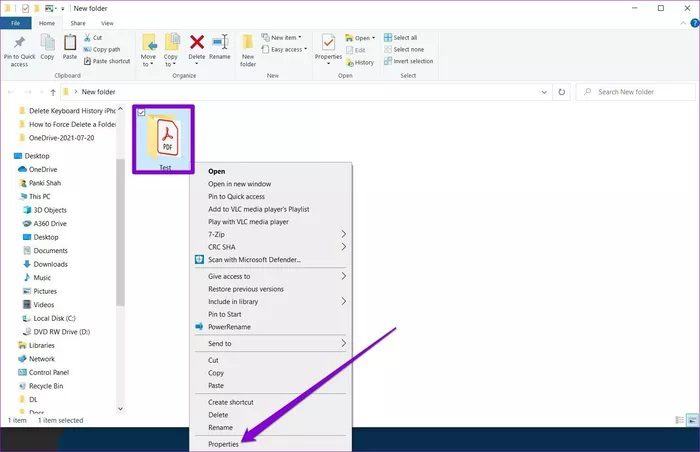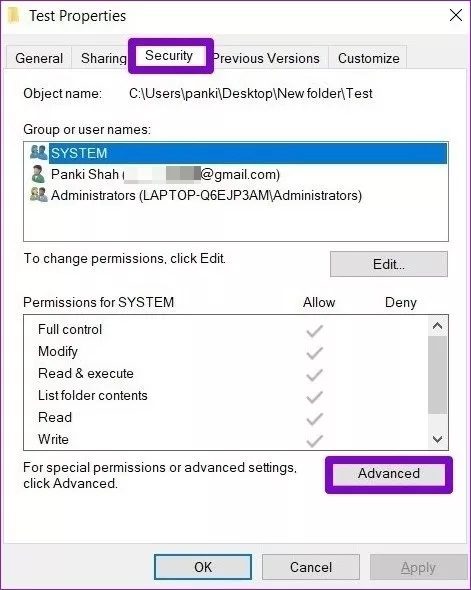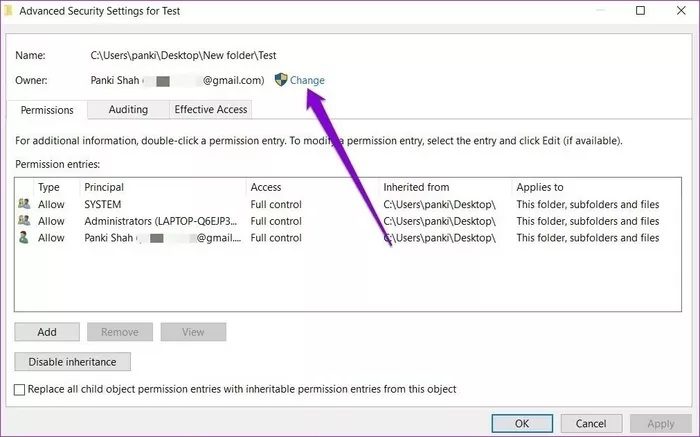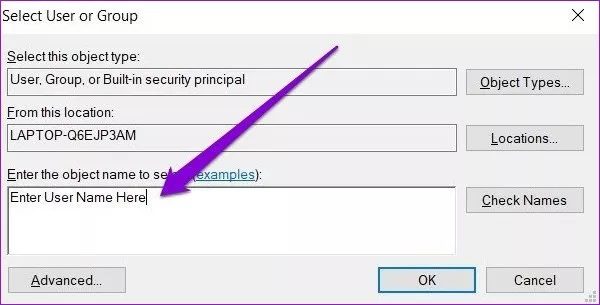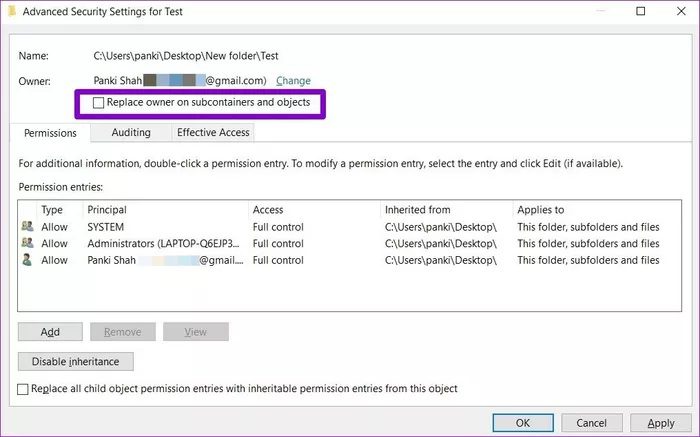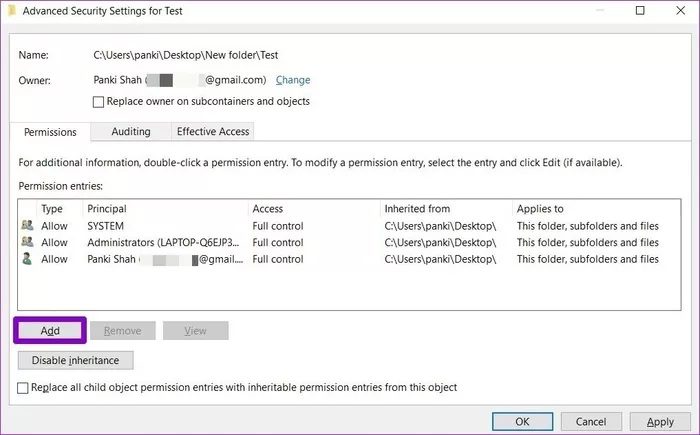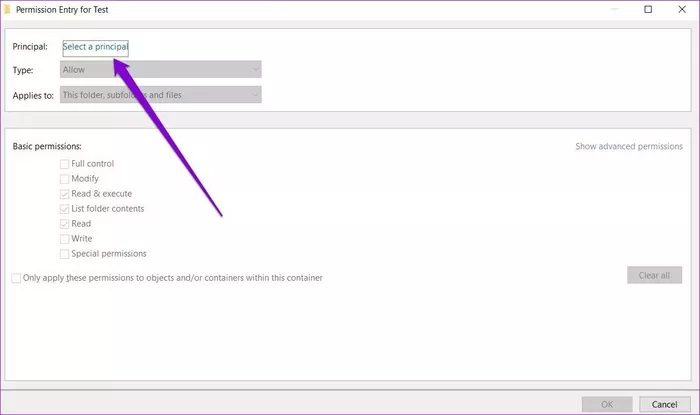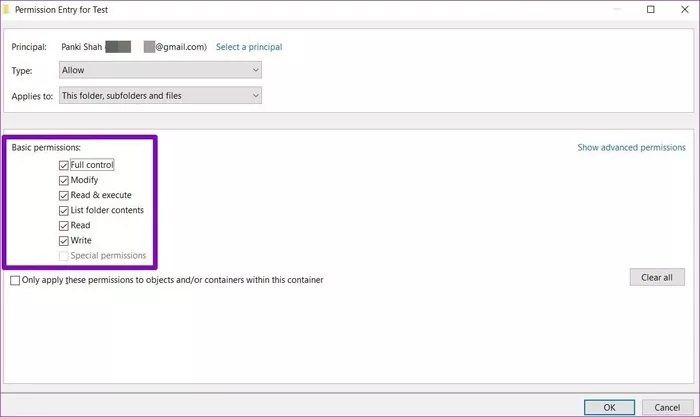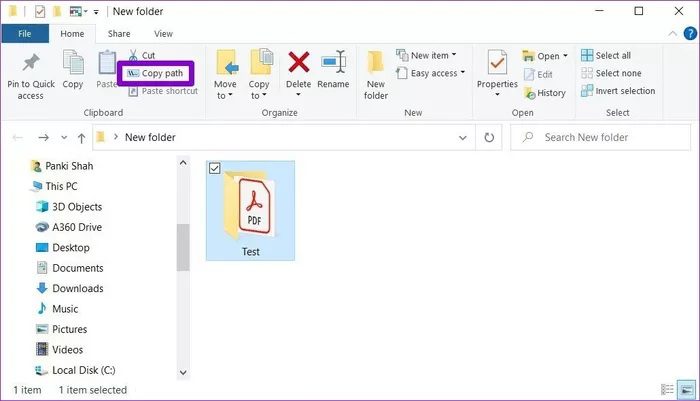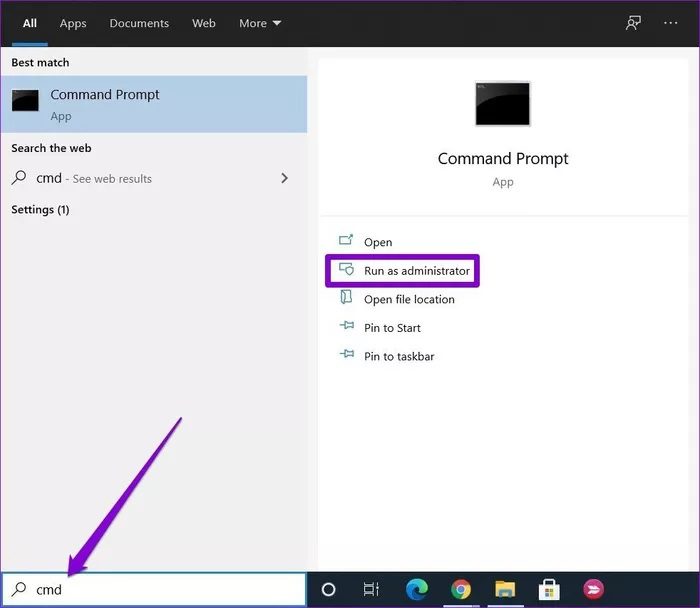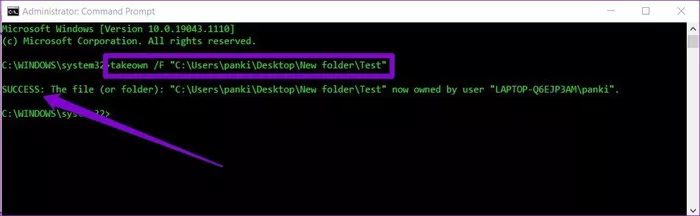Comment s'approprier des fichiers ou des dossiers sur Windows 10
Par défaut, l'utilisateur qui crée des fichiers et des dossiers est marqué comme son propriétaire. La propriété donne aux utilisateurs un contrôle total sur le fichier ou le dossier créé afin qu'ils puissent choisir qui a accès pour l'utiliser et le modifier.
قد Windows refuse d'accéder aux fichiers et dossiers Pour les autres utilisateurs en raison du manque d'autorisations. Si le propriétaire d'origine de ce fichier ou dossier n'est pas disponible, en tant qu'administrateur, vous pouvez vous approprier le fichier ou le dossier en fouillant dans les propriétés du fichier.
Comment s'approprier des fichiers ou des dossiers
Avec des privilèges administratifs, vous pouvez vous approprier n'importe quel fichier ou dossier créé par un autre utilisateur sur Windows 10. Une fois Enregistrez Entrée avec un compte administrateur. Voici comment prendre possession d'un fichier ou d'un dossier.
Étape 1: Cliquez avec le bouton droit sur le fichier ou le dossier et sélectionnez Propriétés Depuis le menu contextuel.
Étape 2: Dans la fenêtre des propriétés, passez à l'onglet "Sécurité" Et cliquez sur le bouton "Options avancées".
Étape 3: Ici, le nom du propriétaire actuel du fichier ou du dossier sera affiché en haut. Cliquez sur le bouton "Un changement" Transférer la propriété à une autre personne.
Étape 4: Dans la fenêtre suivante, sous "Entrez le nom de l'objet à sélectionner" , entrez le Nom d'utilisateur auquel vous souhaitez transférer la propriété. Une fois saisi, vérifiez que le Nom d'utilisateur saisi est correct en cliquant sur Bouton Vérifier les noms situé à côté. Puis clique Ok.
Alternativement, vous pouvez également utiliser le bouton "Options avancées" Pour rechercher rapidement un nom d'utilisateur.
Étape 5: Lors du changement de propriété du dossier, si vous le souhaitez bien sûr, vous pouvez également appliquer le changement de propriété à tous ses sous-dossiers en cochant la case sous Nom« Remplacer le propriétaire sur les sous-conteneurs et les objets » Dans la fenetre Paramètres de sécurité avancés .
Étape 6: Ensuite, appuyez sur Application ثم Ok.
Maintenant que la propriété du fichier ou du dossier sélectionné a été transférée, vous pouvez maintenant donner au nouveau propriétaire différentes autorisations pour modifier ce fichier ou dossier.
Comment donner des autorisations à un fichier ou un dossier
Après avoir changé de propriétaire, vous devrez donner un accès complet au nouveau propriétaire en accordant certaines autorisations pour modifier, lire, écrire, etc. Voici comment.
Étape 1: Cliquez avec le bouton droit sur le fichier ou le dossier et sélectionnez Propriétés depuis le menu contextuel. Dans la fenêtre des propriétés, passez à l'onglet "Sécurité" Et cliquez sur le bouton "Options avancées".
Étape 2: Dans la fenetre Paramètres de sécurité avancés , Cliquez sur le bouton Ajouter.
Étape 3: Dans la fenêtre d'entrée d'autorisation qui s'ouvre, cliquez sur « Sélectionnez un gestionnaire » Spécifie l'utilisateur auquel vous accordez des autorisations.
Étape 4: Ajouter un Nom d'utilisateur dans une fenêtre Sélectionnez Utilisateur ou Groupe. Puis cliquez sur OK.
Étape 5: Après cela, vous pourrez choisir dans la liste des autorisations sous "Autorisations de base". Sélectionner Controle total Pour accorder toutes les autorisations disponibles. Puis clique Ok.
c'est tout. Le fichier ou le dossier en question a maintenant été déplacé vers son nouveau propriétaire.
Comment s'approprier des fichiers ou des dossiers contenant des commandes instantanées
En plus de modifier les propriétés du fichier, si vous êtes à l'aise avec l'invite de commande, vous pouvez également vous approprier n'importe quel fichier ou dossier à l'aide d'un outil. takeown.exe. Voici comment.
Étape 1: Ouvert Explorateur de fichiers Et récupérez le fichier ou le dossier pour transférer la propriété. Sélectionnez-le et cliquez sur l'option Copier le chemin en haut pour copier le chemin du fichier/dossier.
Étape 2: Maintenant, ouvrez un menu Commencer Et le type cmd , puis cliquez sur Exécuter en tant qu'administrateur sur votre droite pour ouvrir une invite de commande avec des droits d'administrateur.
Étape 3: Dans la fenetre Invite de commandes , tapez la commande suivante et appuyez sur Entrer Prendre possession d'un fichier ou d'un dossier.
prise de possession /F
Remplacer dans la commande ci-dessus avec le chemin du fichier ou du dossier copié à l'étape 1.
Une fois cela fait, vous verrez une confirmation que le changement de propriété.
Comme nous venons de le voir, l'utilisation de Invite de commandes Beaucoup plus rapide que de passage plusieurs fenêtres de propriétés. Cependant, le seul problème est que vous ne pouvez pas sélectionner un utilisateur ou un groupe lors du changement de propriétaire. C'est-à-dire que vous ne pourrez transférer la propriété qu'à l'utilisateur actuel ou au groupe d'administrateurs local.
Responsabilité par propriétaire
L'appropriation vous donne les autorisations nécessaires pour accéder ou modifier les fichiers et dossiers sur Windows 10. Une fois transféré, vous pouvez lire, écrire ou modifier ce fichier ou dossier comme bon vous semble.
En dehors de ce qui précède, obtenir la propriété peut également s'avérer utile lorsque vous le souhaitez. Forcer la suppression de fichiers et de dossiers ou Importer des fichiers dans l'éditeur de registre.